Image Converter es una herramienta esencial dentro de Video Converter , diseñada para una conversión perfecta de formatos de imágenes. Esta función permite a los usuarios convertir una amplia gama de formatos de imagen de forma rápida y eficiente, lo que la hace ideal para cualquiera que necesite convertir fotografías o imágenes en diferentes tipos de archivos.
Características clave de Image Converter:
- Convierta imágenes entre formatos como JPG, JPEG, PNG, BMP, WEBP y TIF/TIFF.
- El procesamiento por lotes le permite convertir varias imágenes simultáneamente.
- Personalice la configuración de salida para cada imagen, incluido el formato, la calidad, el nombre y los niveles de zoom.
- Utiliza tecnología avanzada de aceleración de hardware para velocidades de conversión hasta 120 veces más rápidas sin comprometer la calidad.
- Admite una amplia variedad de formatos de entrada, lo que garantiza la compatibilidad con casi cualquier archivo de imagen.
Ahora, siga los pasos a continuación para usar Image Converter para convertir el formato de imagen que necesite.
Parte 1: Primeros pasos
Para comenzar, descargue e instale Image Converter en su computadora. Puede hacer clic en el botón de descarga a continuación para obtenerlo para su PC con Windows.
Después de la instalación, simplemente inicie el software y vaya a la pestaña "Más herramientas". Localiza "Image Converter" y ábrelo desde allí.

Parte 2: Cómo convertir imágenes
Paso 1: abra el convertidor de imágenes
Puede agregar varias imágenes a la vez para convertirlas.
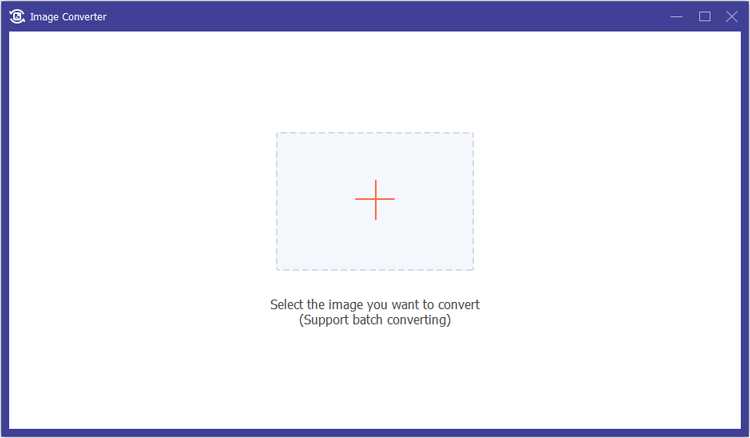
Elija establecer un formato de salida específico para cada imagen o aplicar un formato uniforme para todos los archivos.
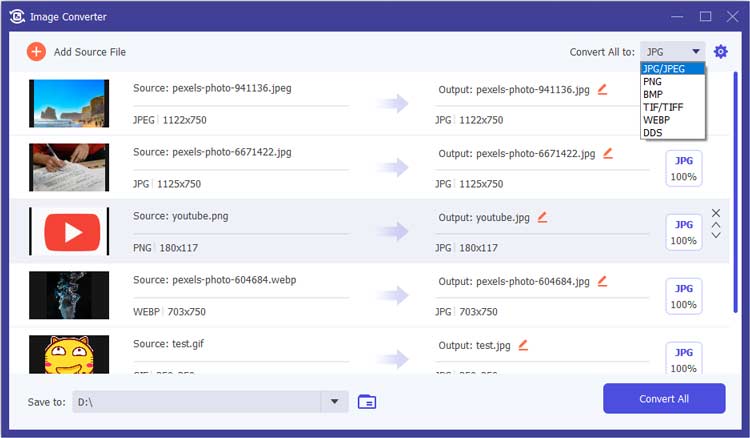
Paso 2: ajustar la configuración de salida
Antes de convertir, personalice la configuración de salida para cada imagen. Puede modificar el formato de salida, ajustar la calidad de la imagen, cambiar el nombre de los archivos e incluso acercar o alejar las imágenes según sea necesario.
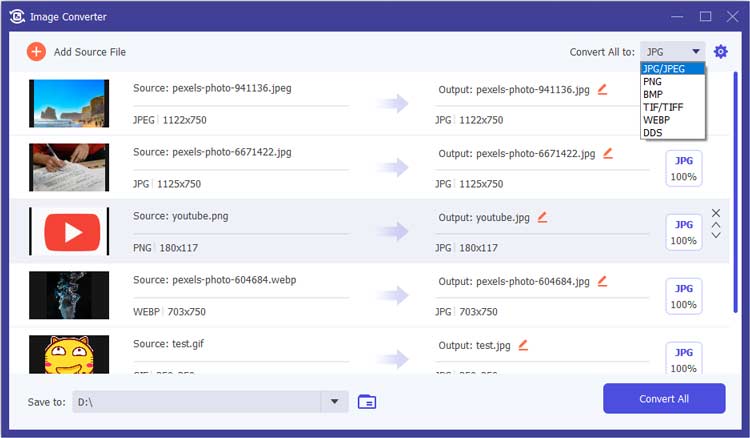
Paso 3: inicie el proceso de conversión
Una vez configuradas todas las configuraciones, haga clic en el botón Exportar . Image Converter procesará sus imágenes y guardará los archivos convertidos automáticamente en su computadora.
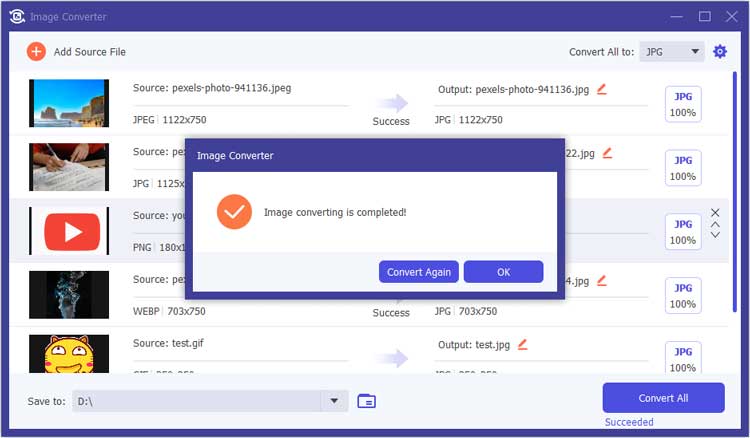
Conclusión
Image Converter es una herramienta poderosa y fácil de usar para cualquiera que busque convertir imágenes de manera rápida y eficiente. Con su capacidad de procesamiento por lotes y su amplia compatibilidad con formatos, simplifica las tareas de conversión de fotografías, lo que lo convierte en una herramienta imprescindible tanto para usuarios ocasionales como para profesionales.





























































